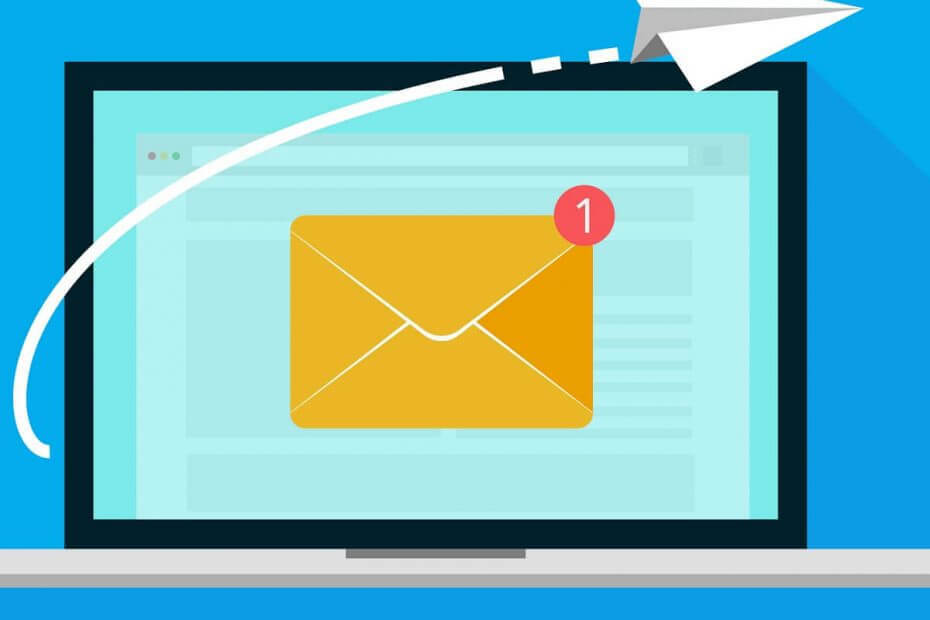พิจารณาโซลูชันของเราให้ละเอียดยิ่งขึ้นทันที
- ที่ น้ำเต้า รหัสข้อผิดพลาดใน Destiny 2 บ่งชี้ถึงปัญหาเครือข่าย ไม่ว่าจะเป็นกับเซิร์ฟเวอร์เกมหรือการเชื่อมต่ออินเทอร์เน็ตของคุณ
- หากต้องการแก้ไข ให้เพิ่มข้อยกเว้นสำหรับ Destiny 2 ในไฟร์วอลล์ หรือลองใช้วิธีอื่นที่นี่
- ค้นหาสาเหตุที่ผู้ใช้บางคนได้รับรหัสข้อผิดพลาดใน Destiny 2 อยู่เสมอ
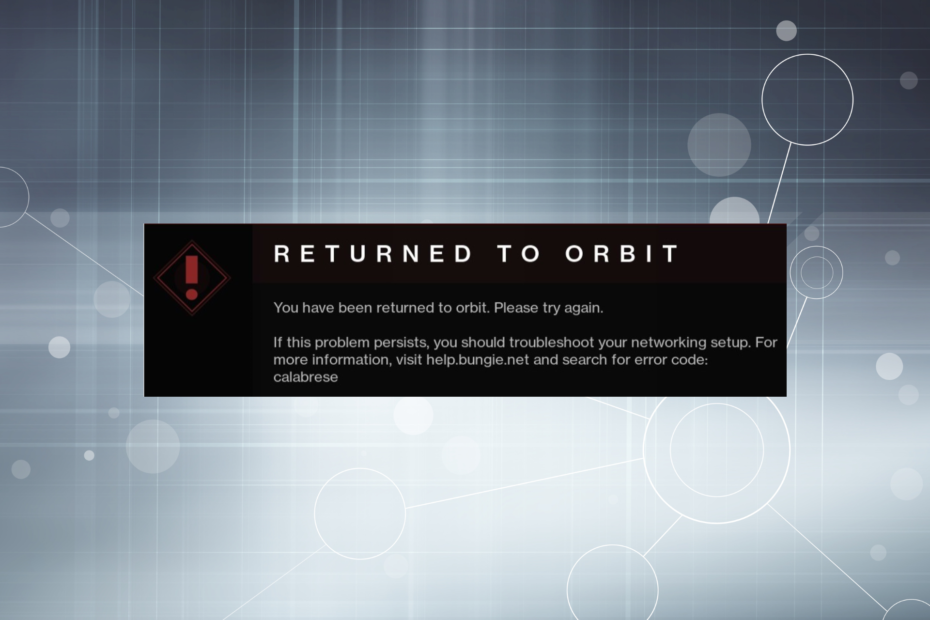
ผู้ใช้มีแนวโน้มที่จะพบข้อผิดพลาดมากขึ้นเมื่อเล่นเกมที่ต้องใช้ การเชื่อมต่ออินเทอร์เน็ตที่เสถียร เพื่อเชื่อมต่อกับเซิร์ฟเวอร์ของลูกค้า มันค่อนข้างชัดเจนเมื่อผู้ใช้หลายคนรายงานว่าพบกับมัน น้ำเต้า รหัสข้อผิดพลาดขณะเล่น Destiny 2
ข้อผิดพลาดปรากฏขึ้นในระหว่างหลายภารกิจและภารกิจ และป้องกันไม่ให้คุณดำเนินการใด ๆ ในเกม แม้ว่า Bungie ซึ่งเป็นผู้พัฒนาเกมจะออกการอัปเดตเป็นประจำ แต่ก็ไม่มีใครสามารถกำจัดรหัสข้อผิดพลาด Calabrese ได้อย่างสมบูรณ์
เรามาดูวิธีการแก้ไขกันดีกว่า น้ำเต้า ใน Destiny 2 และทำให้เกมดำเนินไป
รหัสข้อผิดพลาด Calabrese คืออะไร
รหัสข้อผิดพลาด น้ำเต้า ชี้ไปที่ปัญหาเกี่ยวกับเซิร์ฟเวอร์เกมหรือการเชื่อมต่ออินเทอร์เน็ตที่ฝั่งของคุณ แม้ว่าในกรณีส่วนใหญ่จะเป็นปัญหาก็ตาม และสังเกตได้ว่าโดยทั่วไปข้อผิดพลาดจะหายไปเอง ดังนั้นรอสองสามชั่วโมงก่อนดำเนินการแก้ไขปัญหาต่อไป
เราทดสอบ ทบทวน และให้คะแนนอย่างไร
เราทำงานมาตลอด 6 เดือนที่ผ่านมาเพื่อสร้างระบบตรวจสอบใหม่เกี่ยวกับวิธีที่เราผลิตเนื้อหา เมื่อใช้สิ่งนี้ เราได้ปรับปรุงบทความส่วนใหญ่ของเราใหม่ในภายหลังเพื่อมอบความเชี่ยวชาญเชิงปฏิบัติจริงเกี่ยวกับคำแนะนำที่เราทำ
สำหรับรายละเอียดเพิ่มเติมคุณสามารถอ่านได้ วิธีที่เราทดสอบ ทบทวน และให้คะแนนที่ WindowsReport.
ผู้ใช้รายงานว่าพบข้อผิดพลาดในหลายภารกิจใน Destiny 2 นี่คือรายการของพวกเขา:
- การเรียกคืนรหัสข้อผิดพลาดของ Europa น้ำเต้า
- เข้าใจรหัสข้อผิดพลาด Avarice น้ำเต้า
- กล้าแห่งโชคชะตานิรันดร์ 2 น้ำเต้า
เหตุใดฉันจึงได้รับรหัสข้อผิดพลาดใน Destiny 2 อย่างต่อเนื่อง
หากคุณยังคงได้รับรหัสข้อผิดพลาดใน Destiny 2 อาจมีปัญหากับการเชื่อมต่ออินเทอร์เน็ต การมีแอปพลิเคชันที่ขัดแย้งกัน หรือปัญหาเกี่ยวกับการติดตั้งเกม
ตอนนี้เรามาดูวิธีแก้ปัญหาที่มีประสิทธิภาพสูงสุดสำหรับ น้ำเต้า รหัสข้อผิดพลาด
ฉันจะแก้ไขรหัสข้อผิดพลาด Calabrese Destiny 2 ได้อย่างไร
1. ตรวจสอบการเชื่อมต่ออินเทอร์เน็ตของคุณ
สิ่งแรกที่คุณต้องทำเมื่อประสบกับข้อผิดพลาดนี้คือการตรวจสอบว่าการเชื่อมต่อทำงานได้ดีหรือไม่ ใช้เครื่องมือออนไลน์เช่น การทดสอบความเร็ว เพื่อตรวจสอบความเร็วการเชื่อมต่อ

ในกรณีที่ ความเร็วอินเทอร์เน็ตต่ำทำการแก้ไขการตั้งค่าที่จำเป็น ยุติกระบวนการที่ใช้ทรัพยากร หรือจำกัดแบนด์วิดท์สำหรับ Windows Update นอกจากนี้ คุณอาจรีสตาร์ทโมเด็มหรือเราเตอร์ แล้วแต่กรณี
หากความเร็วอินเทอร์เน็ตดี ให้ตรวจสอบฟอรัม Destiny 2 โดยเฉพาะเพื่อดูว่าเซิร์ฟเวอร์ล่มหรือไม่ ในกรณีที่คุณไม่พบสิ่งใดเลย ให้ไปที่วิธีถัดไปเพื่อแก้ไข น้ำเต้า รหัสข้อผิดพลาด
2. เพิ่มข้อยกเว้นสำหรับ Destiny 2 ในไฟร์วอลล์
- กด หน้าต่าง + ส เพื่อเปิดตัว ค้นหา เมนู, เข้าไป แผงควบคุม ในช่องข้อความ แล้วเปิดขึ้นมา

- คลิกที่ ระบบและความปลอดภัย จากตัวเลือกที่นี่
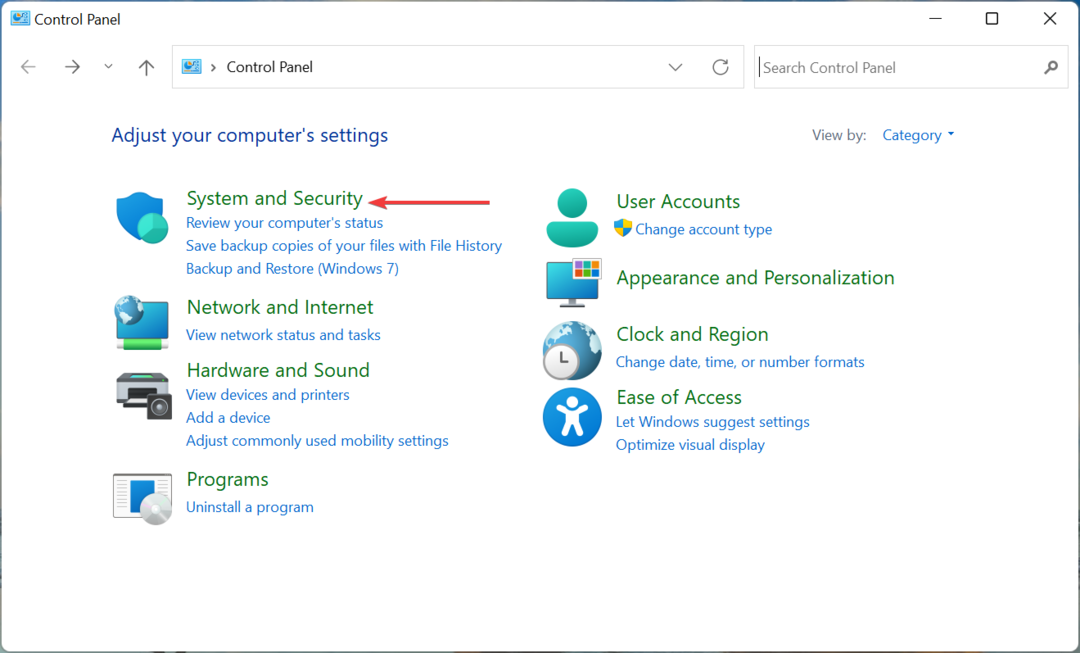
- คลิกที่ อนุญาตแอปผ่านไฟร์วอลล์ Windows ภายใต้ ไฟร์วอลล์ Windows Defender.
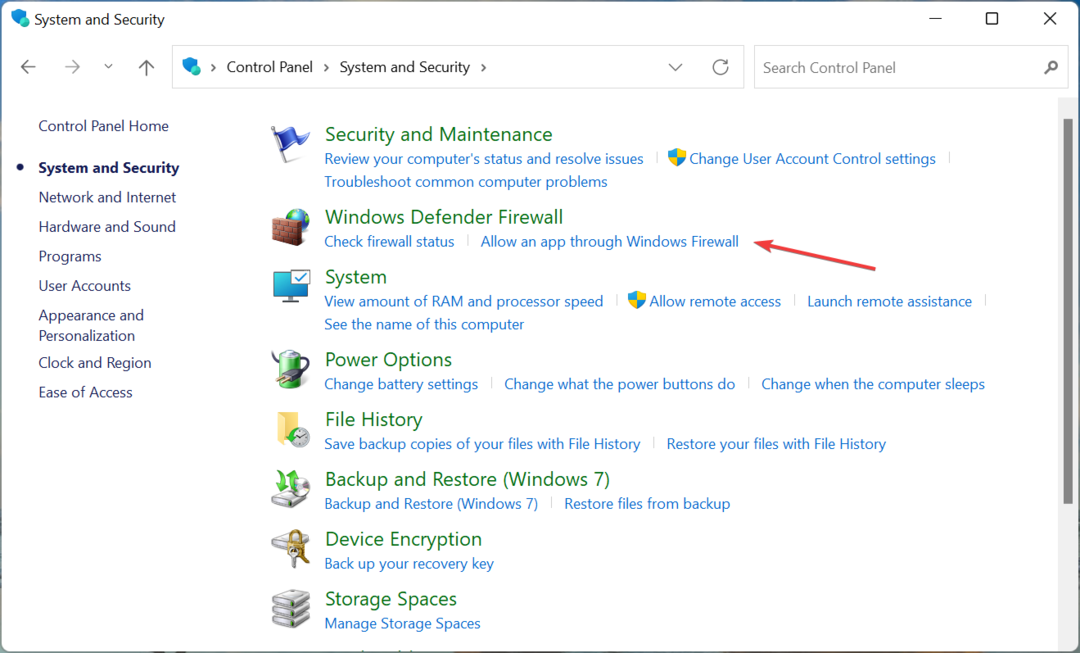
- ตอนนี้คลิกที่ เปลี่ยนการตั้งค่า.
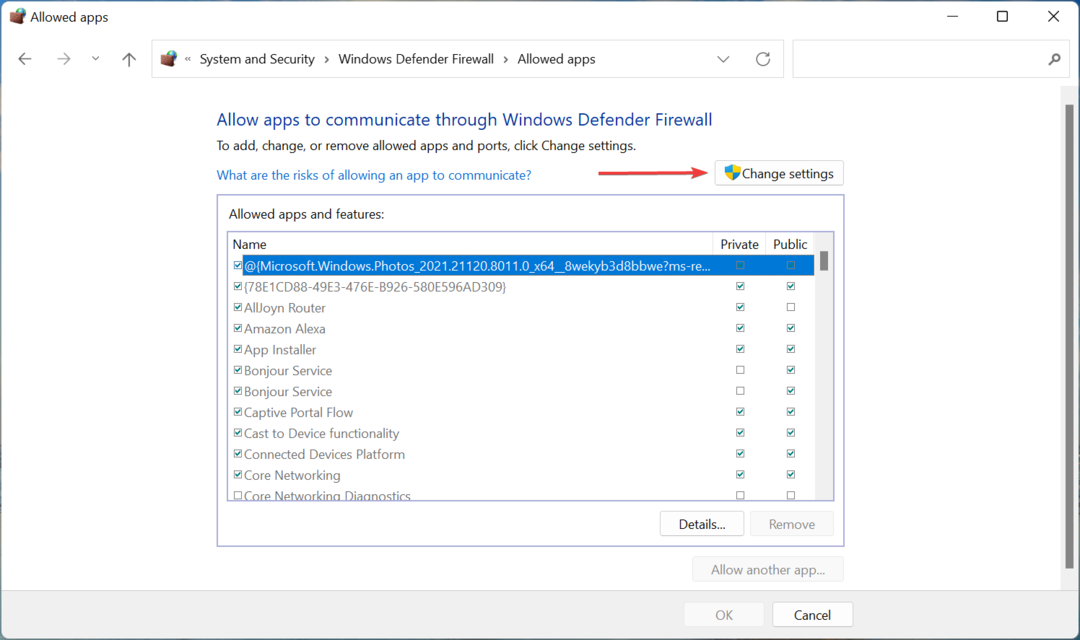
- คลิกที่ อนุญาตแอปอื่น ที่ส่วนลึกสุด.
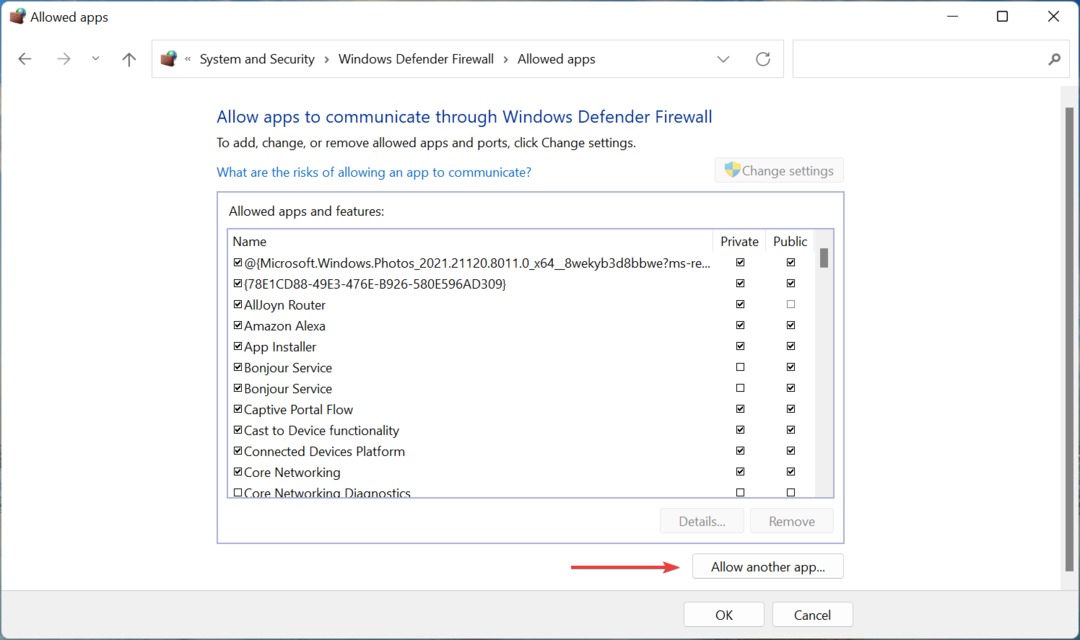
- คลิกที่ เรียกดู เพื่อค้นหาและเลือก โชคชะตา 2.
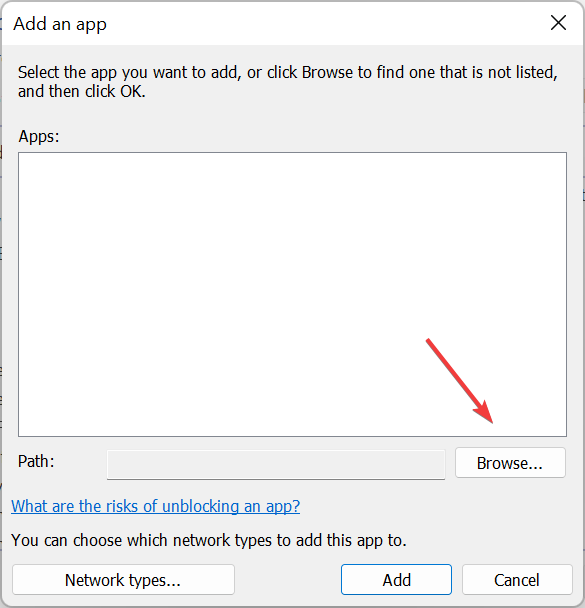
- นำทางไปยังโฟลเดอร์ที่ โชคชะตา 2 ถูกเก็บไว้ เลือกตัวเรียกใช้งานแล้วคลิก เปิด.
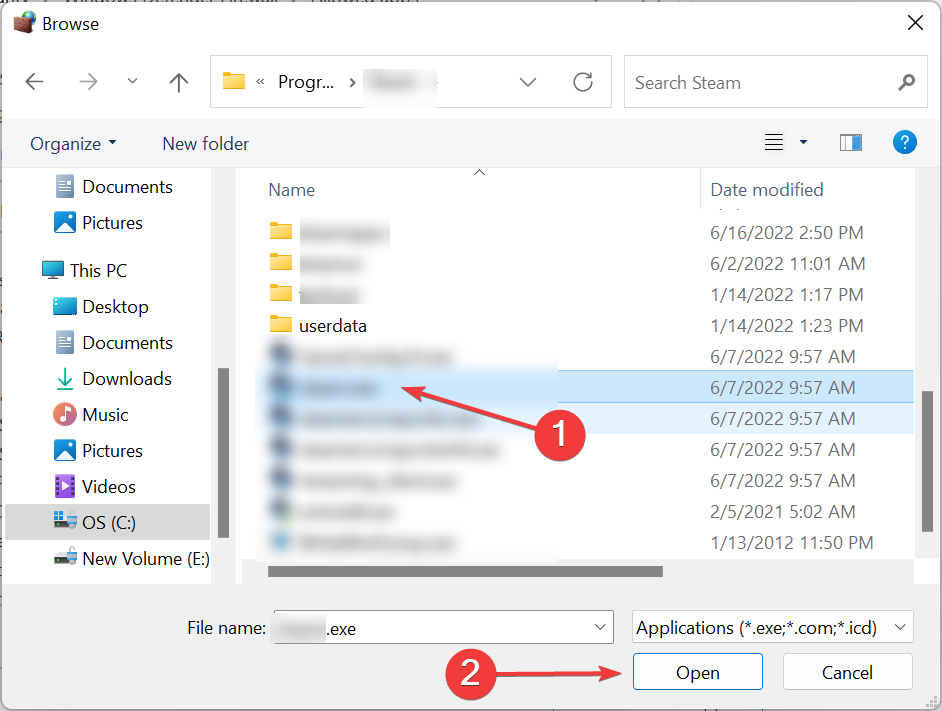
- ตอนนี้คลิกที่ เพิ่ม.
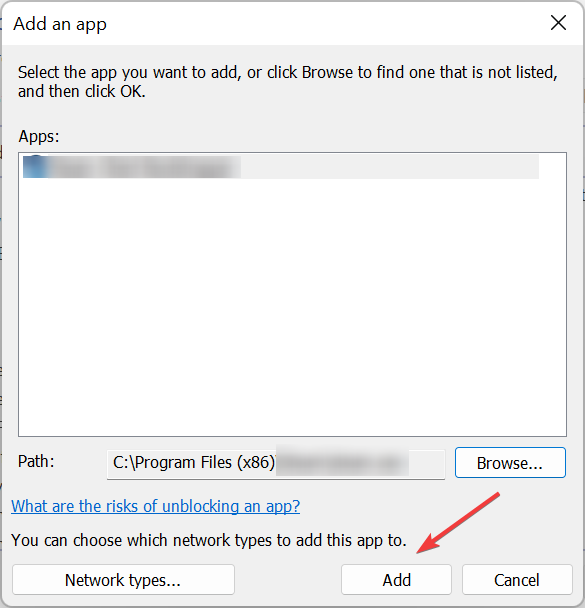
- สุดท้ายให้คลิกที่ ตกลง ที่ด้านล่างเพื่อบันทึกการเปลี่ยนแปลง
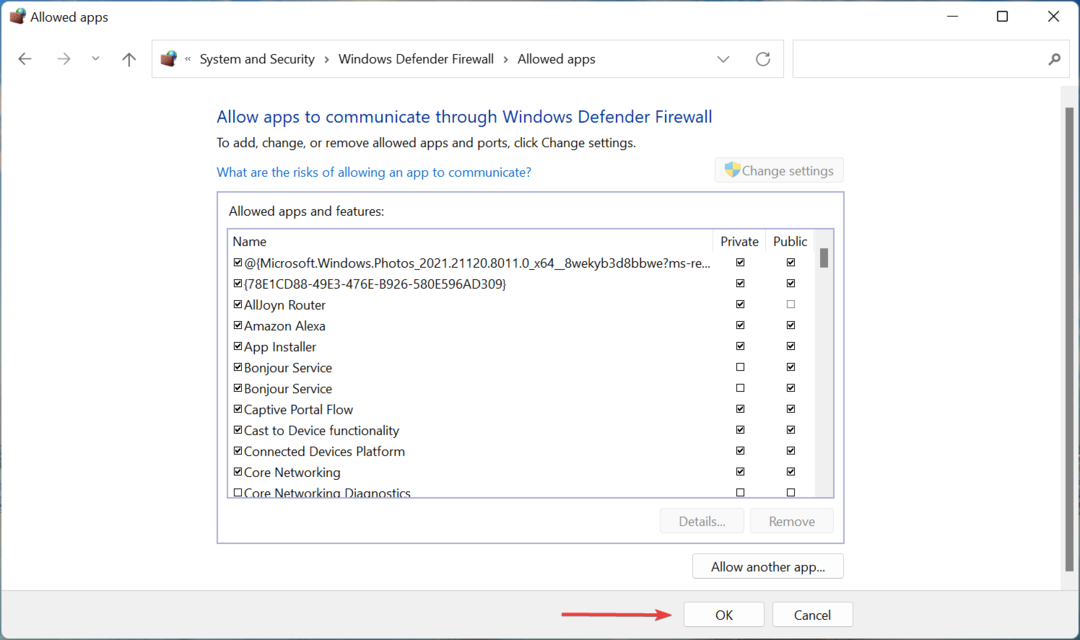
ในหลายกรณี ไฟร์วอลล์เองที่บล็อกความพยายามของเกมในการเชื่อมต่อกับเซิร์ฟเวอร์ ซึ่งนำไปสู่ปัญหา น้ำเต้า รหัสข้อผิดพลาด ในกรณีที่คุณใช้ก ไฟร์วอลล์ของบุคคลที่สาม แทนที่จะใช้ไฟร์วอลล์ Windows Defender ในตัว ให้ตรวจสอบเว็บไซต์อย่างเป็นทางการเพื่อดูขั้นตอนที่แน่นอน
จำไว้ว่ามันยังช่วยเรื่อง รหัสข้อผิดพลาดของ Destiny 2 พังพอน.
3. ติดตั้ง Destiny 2 อีกครั้ง
- ปล่อย ไอน้ำและคลิกที่ ห้องสมุด ตัวเลือกที่ด้านบน
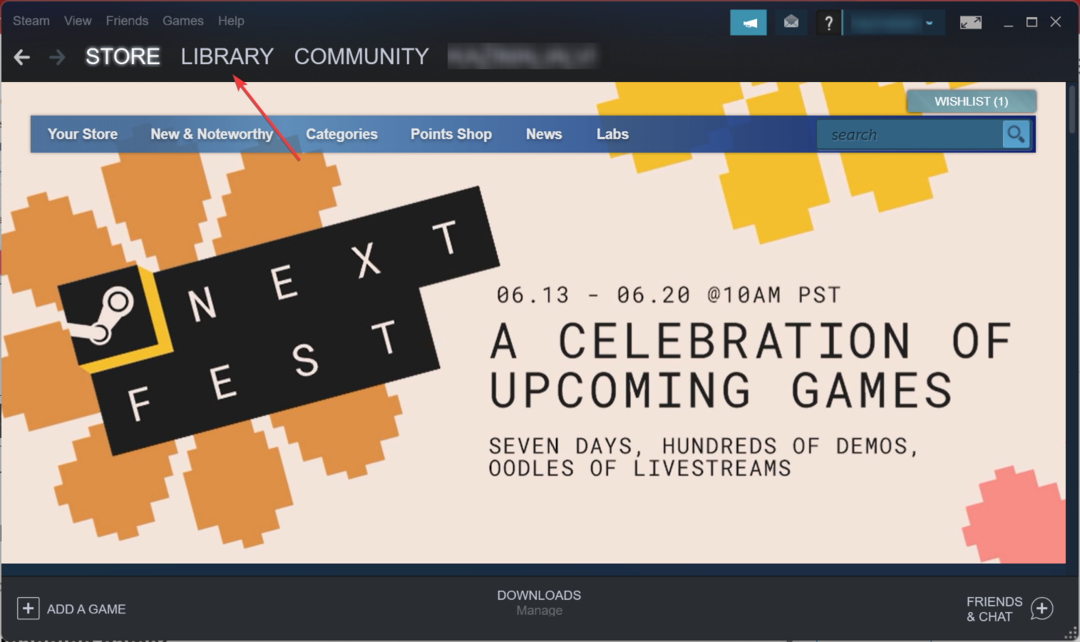
- ตอนนี้ให้คลิกขวาที่ โชคชะตา 2 ทางด้านซ้าย ให้วางเคอร์เซอร์ไว้เหนือ จัดการและเลือก ถอนการติดตั้ง.
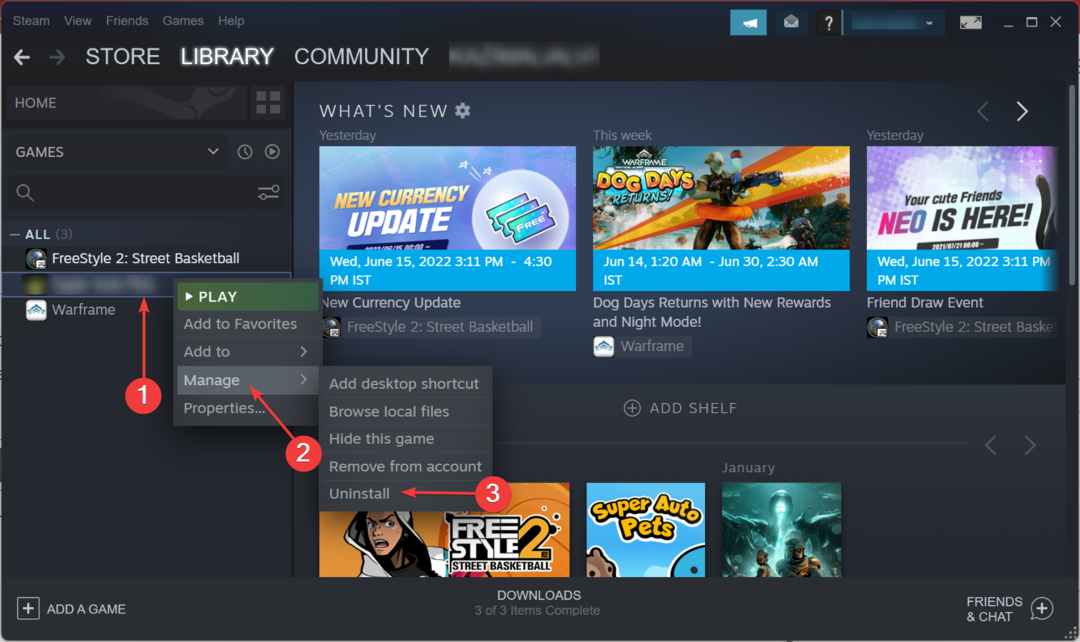
- คลิก ถอนการติดตั้ง ในข้อความแจ้งการยืนยัน
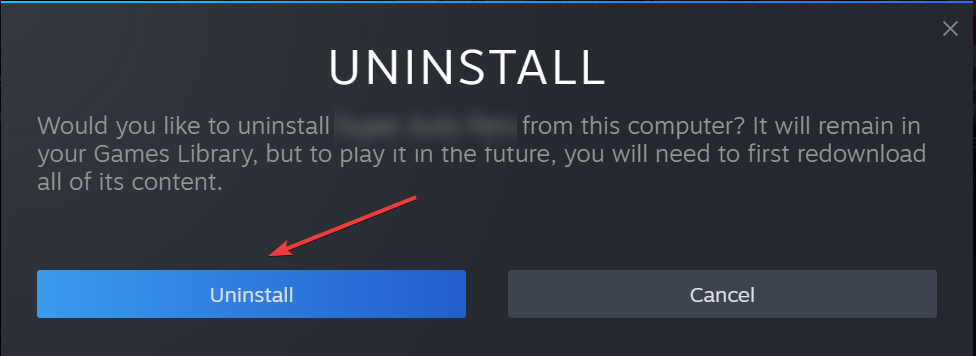
- รีสตาร์ทคอมพิวเตอร์เพื่อให้การเปลี่ยนแปลงมีผล จากนั้นไปที่ ห้องสมุด ส่วนใน ไอน้ำ.
- ตอนนี้ให้คลิกขวาที่ โชคชะตา 2และเลือก ติดตั้ง.
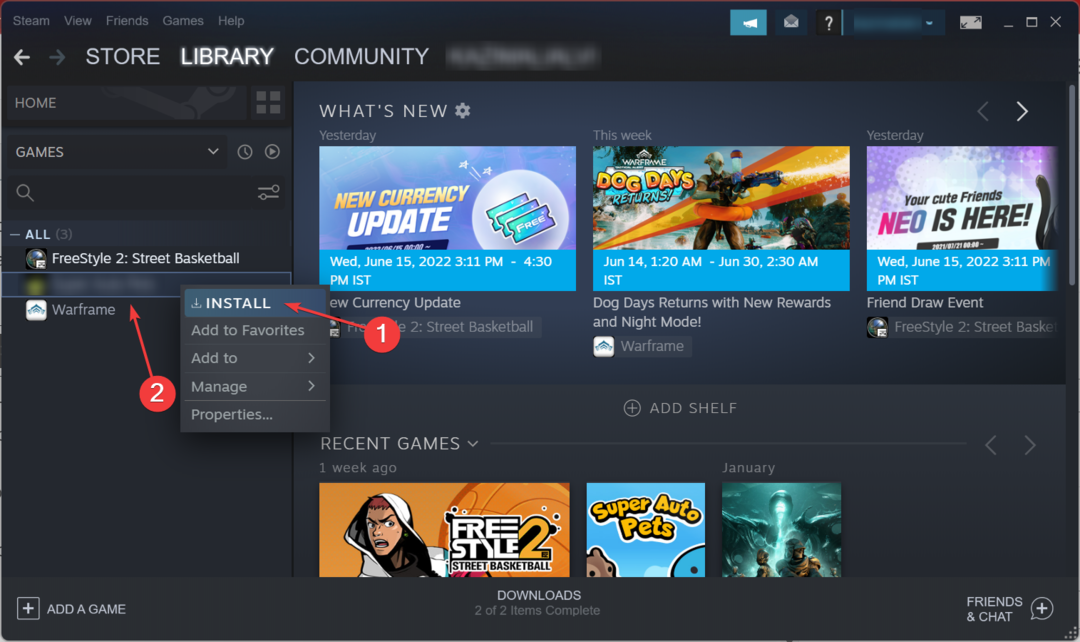
- ตรวจสอบการตั้งค่าการติดตั้งต่างๆ แล้วคลิก ต่อไป เพื่อเริ่มกระบวนการ

เมื่อติดตั้ง Destiny 2 ใหม่แล้ว คุณจะไม่พบปัญหาดังกล่าว น้ำเต้า รหัสข้อผิดพลาดอีกต่อไปบนคอมพิวเตอร์ของคุณ
ค้นหาด้วยว่าจะทำอย่างไรถ้า เกม Steam จะไม่เปิดตัว ใน Windows 11 หรือ 10
หากคุณมีข้อสงสัยอื่นๆ หรือทราบวิธีการที่ไม่ได้ระบุไว้ที่นี่ โปรดแสดงความคิดเห็นด้านล่าง